PS制作流畅的动态APP演示动画(3)
- 2021-05-06 15:46
- 来源/作者:UICN/MohammadJeprie
- 己被围观 次
步骤14:先把主要区域的矩形图层全部隐藏,然后构建一个较大的矩形区域,这将应用到选择具体卡片后的细节界面,做完后,此图层组不透明度设置为
步骤14:先把主要区域的矩形图层全部隐藏,然后构建一个较大的矩形区域,这将应用到选择具体卡片后的细节界面,做完后,此图层组不透明度设置为0%

2.、触控点
步骤1:创建新图层,命名为“Tap”,画一个白色形状,不透明度70%

步骤2:复制这个圆形,扩大,去掉填充,描边设置为3pt白色,继续复制,扩大,描边2pt,完事后居中对齐

隐藏tap图层组,因为刚加载完界面是不会显示触控点的,但是当选择元素产生转场时会出现。
3.、滚动效果
步骤1:现在,终于开始做UI动态演示效果了,打开时间轴面板,创建帧动画,按下图那个红色划线按钮,创建新帧


步骤2:显示Tap图层组,隐藏两个描边圆,用来代表滚动手势。当开始滚动时,两个描边圈也出现,涟漪效果能够突出滚动手势。

步骤3:第一帧1s,第二帧开始帧延迟设置为0.2s

步骤4:添加帧

步骤5:显示Tap图层组所有突出。使用移动工具,来上移Tap图层组和主要内容图层组

步骤6:为了让滚动效果更流畅,选中当前帧和前一帧,点击时间轴面板中得选项,选择过渡,设置如下:

现在,便有稍微流畅的效果了。
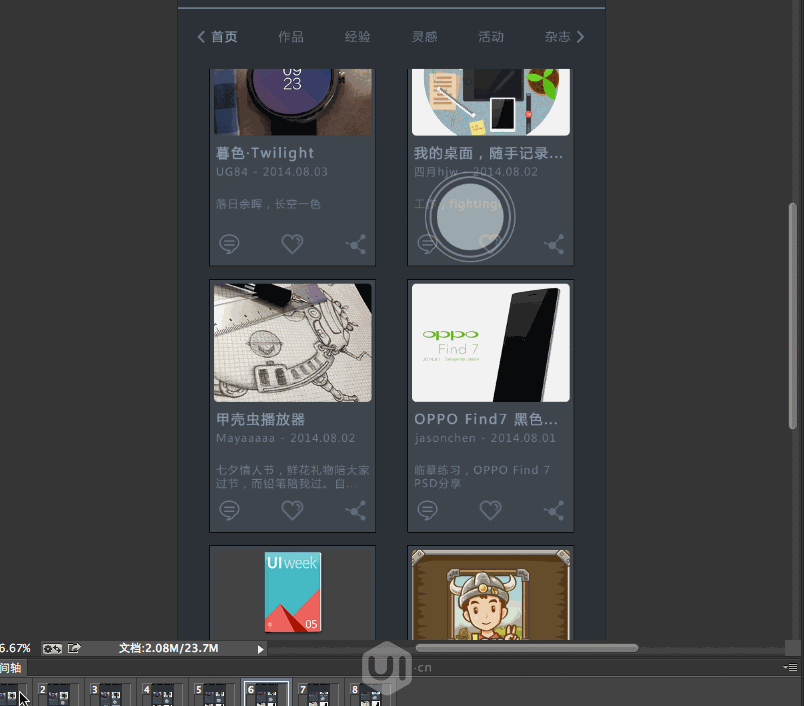
(责任编辑:xiaochuan)
*PSjia.COM 倾力出品,转载请注明来自PS家园网(www.psjia.com)
下一篇:PS绘制蓝色质感的软件图标教程




